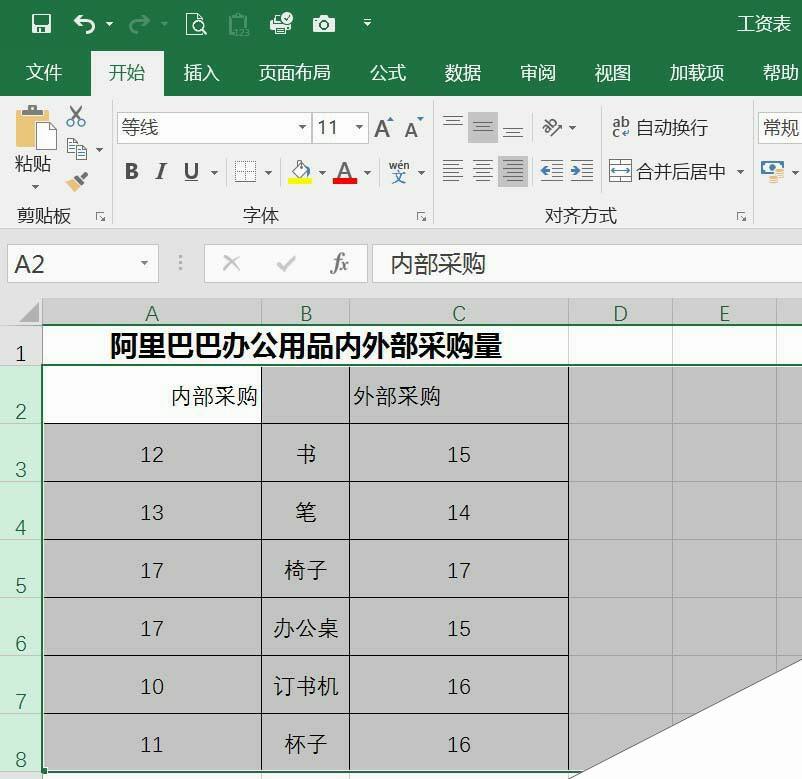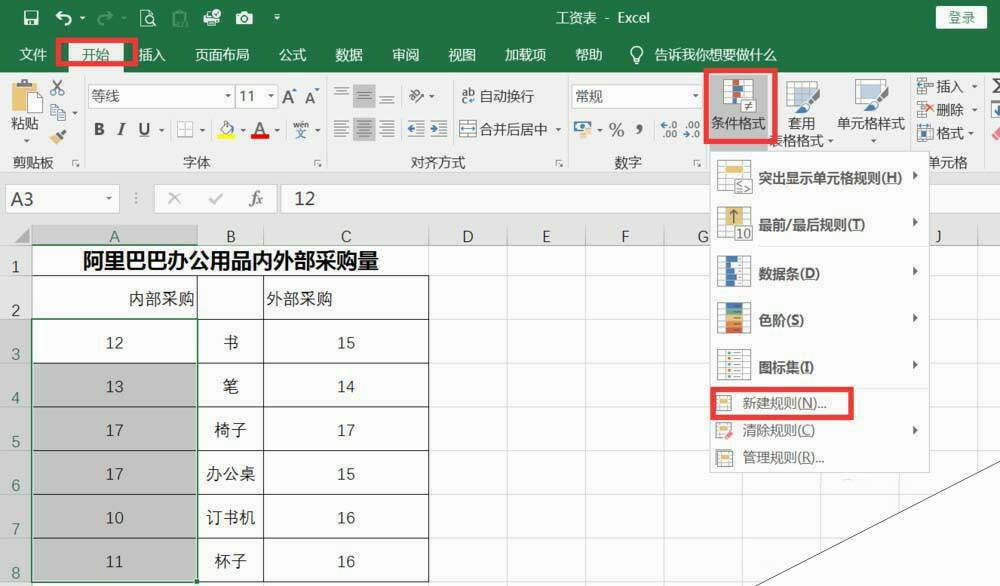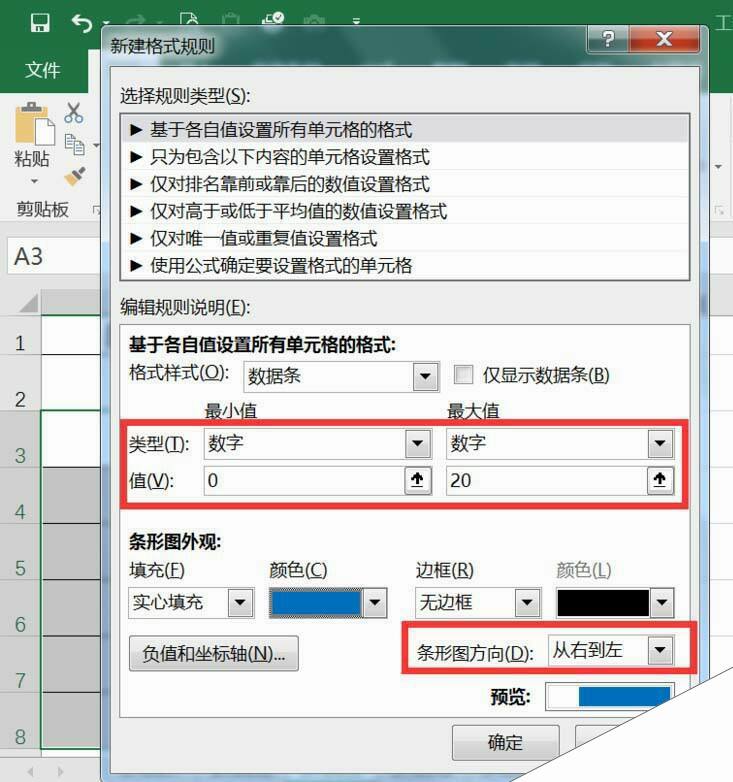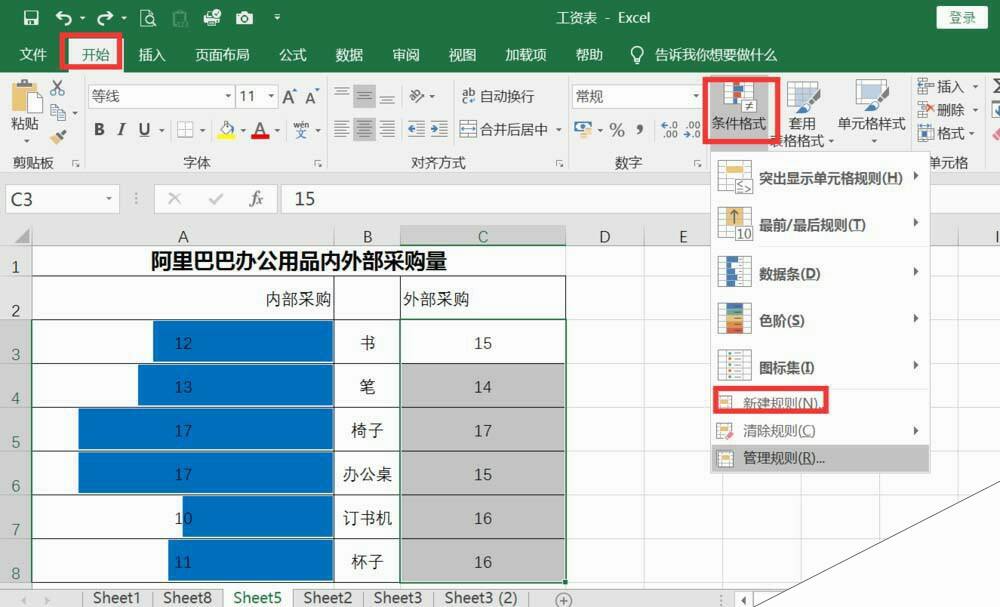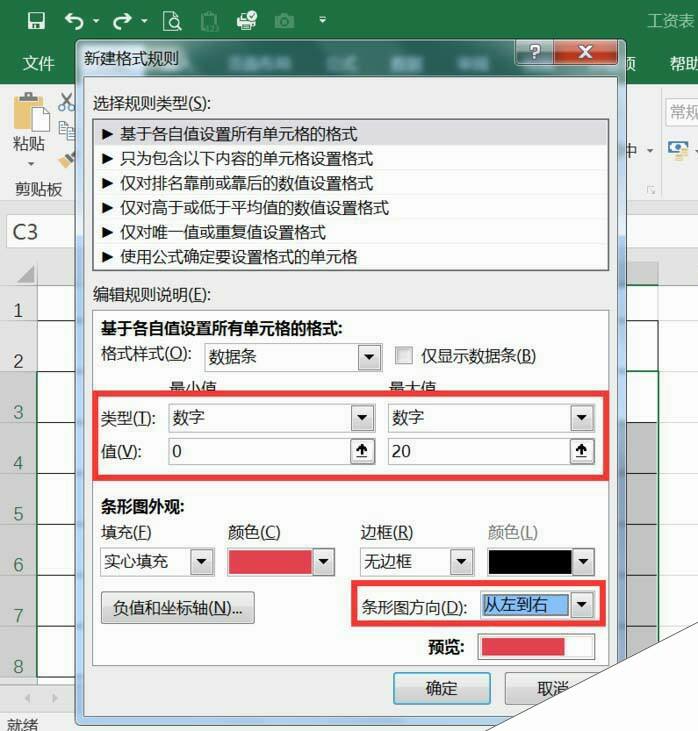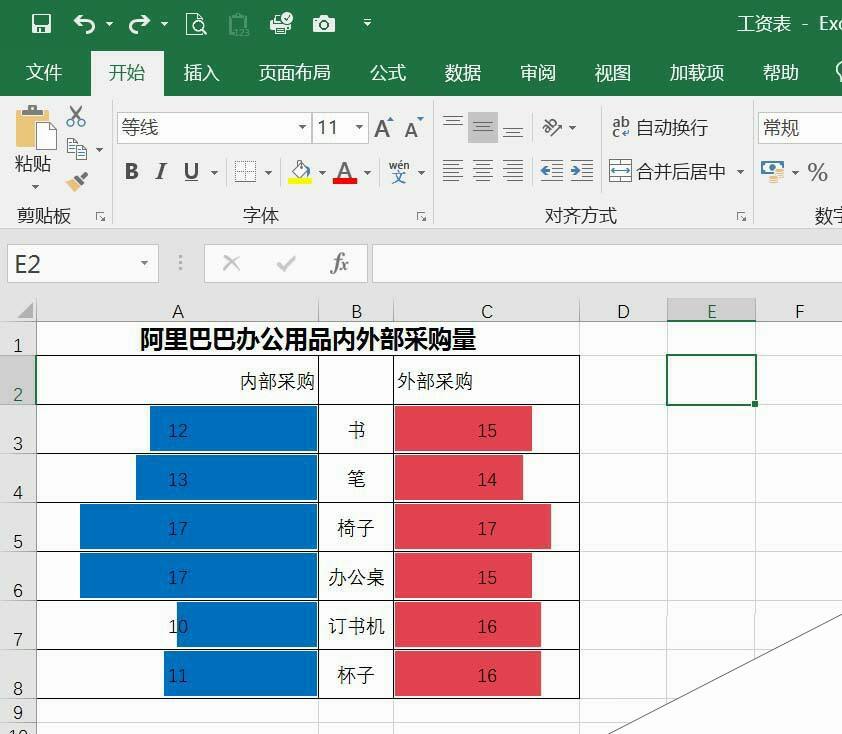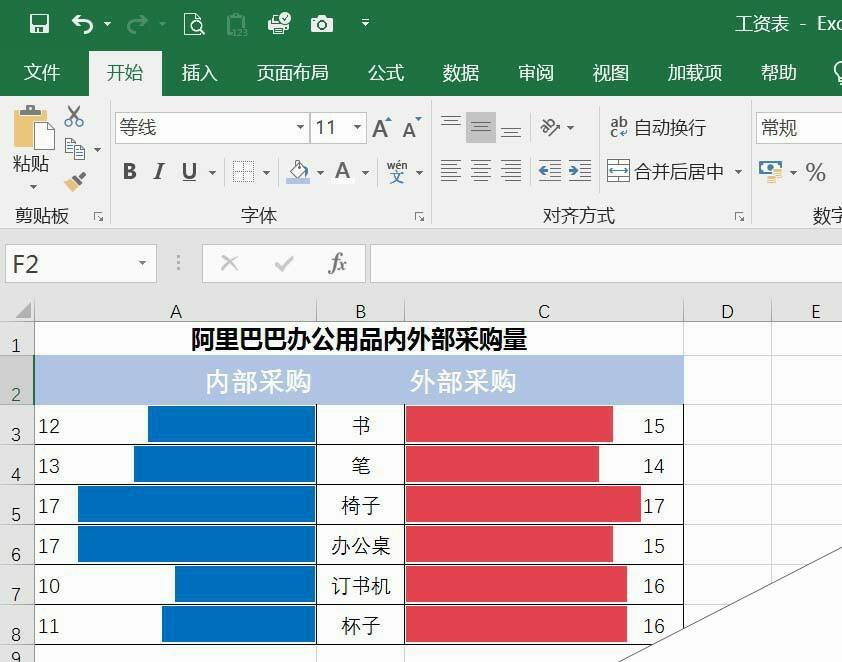excel怎么制作商务对比条形图表?
办公教程导读
收集整理了【excel怎么制作商务对比条形图表?】办公软件教程,小编现在分享给大家,供广大互联网技能从业者学习和参考。文章包含275字,纯文字阅读大概需要1分钟。
办公教程内容图文
2、选中内部采购的办公用品,依次执行数据–条件格式–新建规则。
3、在新建规则面板,数字最大值为20,最小值为0,条形方向选择从右至左。
4、选中外部采购的办公用品,依次执行数据–条件格式–新建规则。
5、在新建规则面板,数字最大值为20,最小值为0,条形方向选择从左至右。
6、初步制作对比条形图,效果如下。
7、对表中数据进一步美化即可。
办公教程总结
以上是为您收集整理的【excel怎么制作商务对比条形图表?】办公软件教程的全部内容,希望文章能够帮你了解办公软件教程excel怎么制作商务对比条形图表?。
如果觉得办公软件教程内容还不错,欢迎将网站推荐给好友。